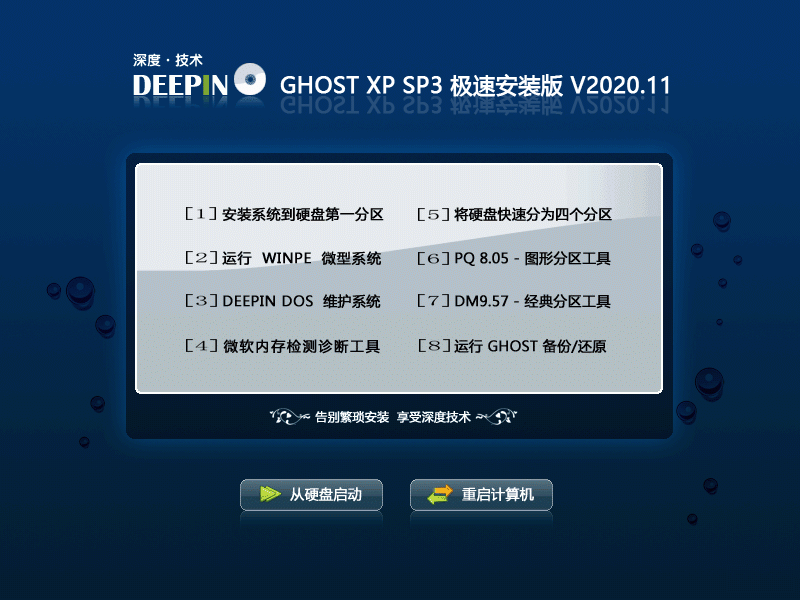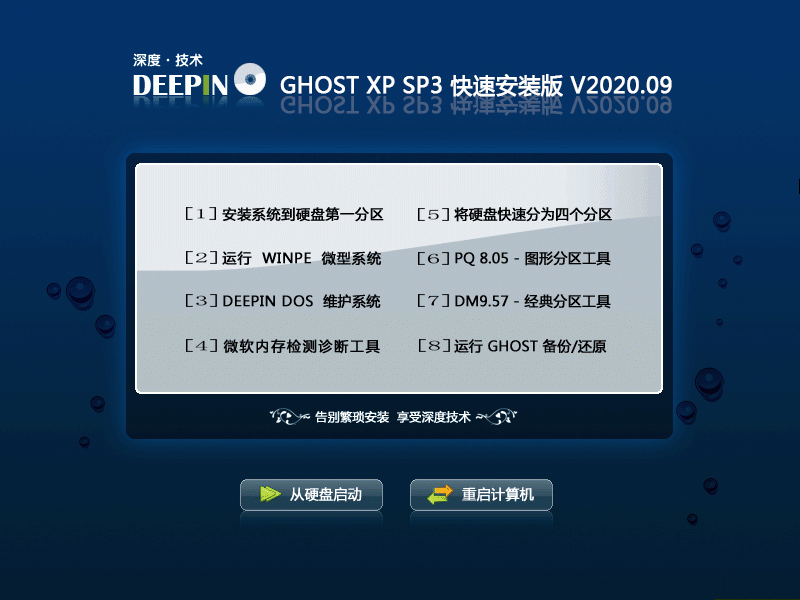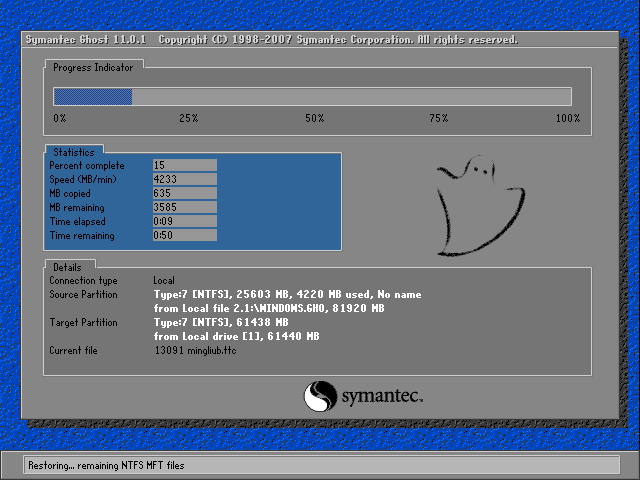局域网内共享文件提示没有权限访问网络资源
现在公司和单位都组建了局域网。大多使用Windows XP系统,但是这个系统本身就带有些系统排斥,因为内网的资源是共享的,所以经常碰到等入不了的问题,系统提示:你可能没有权限访问网络资源。请与这台服务器的管理员联系以查明你是否有访问权限。拒绝访问。”此工作组的服务器列表无法使用。下面就着手解决希望对您有所帮助.
首先,我们先来看下网络邻居互相访问的最基本的条件:
1.双方计算机打开,且设置了网络共享资源;
2.双方的计算机添加了 "Microsoft 网络文件和打印共享" 服务;
3.双方都正确设置了网内IP地址,且必须在一个网段中;
4.双方的计算机中都关闭了防火墙,或者防火墙策略中没有阻止网上邻居访问的策略。
5. XP首次使用时在网上邻居的属性里面已经新建一个网络连接进行网络安装向导
6.计算机之间的物理连接正常。在桌面计算机中,每个网卡后面的指示灯是亮的,集线器或交换机是打开的,而且每个客户端连接的指示灯都是亮的,网线的水晶头接触良好。
7.确保所有计算机上都安装了TCP/IP,并且工作正常。
在Windows XP中默认安装了TCP/IP。但是,如果出了网络问题想卸载后重新安装TCP/IP就不容易了:在“本地连接”属性中显示的此连接使用下列项目列表中单击Internet协议(TCP/IP)项,您将发现卸载按钮不可用(被禁用)。
这是因为传输控制协议/Internet协议(TCP/IP)堆栈是Microsoft XP/ 2003的核心组件,不能删除。在这种情况下,如果需要重新安装TCP/IP以使TCP/IP堆栈恢复为原始状态。可以使用NetShell实用程序重置 TCP/IP堆栈,使其恢复到初次安装操作系统时的状态。方法是:在命令提示符后键入以下命令,然后按ENTER键:netsh int ip reset c:esetlog.txt,其中,Resetlog.txt记录命令结果的日志文件,一定要指定,这里指定了Resetlog.txt日志文件及完整路径。运行此命令的结果与删除并重新安装TCP/IP协议的效果相同。
既然我们现在了解明白了这些条件,就可以着手解决:
第一种可能性就是本身系统系统浏览的正常现象。如微软公司文档中提到的预期的升级行为.详细的可以到这里看: http://support.microsoft.com/kb/304040/ZH-CN/
还有一点, 在实际的网络运用中,安装Windows XP系统的电脑有时会出现不能与Windows 98、Windows 2000的电脑互相访问的问题,即使是开启Guest账号、安装NetBEUI协议、设置共享文件夹,也不能正常访问,这就属于系统本身浏览的政策现象.
第二种是开了防火墙,在XP中自带的防火墙会导致无法访问网络邻居.可以通过命令net view \\computername 来查看.不论是2000还是XP只要关掉防火墙就可以.同时确保防火墙没有禁止以下端口的通讯:UDP-137、UDP-138、TCP-139、 TCP-445(仅WIN2K及以后的操作系统)。 Windows XP最新的SP2补丁对ICS做了很大的改进,功能更强大了,ICS有了自己的设置项,安装SP2后,默认情况下,启用ICS防火墙,不允许任何外部主动连接,即使是本地的应用程序要访问网络也需要在许可列表中做设置。
但是防火墙阻断正常的网络浏览服务通讯,结果是别人在网上邻居中看不到你的计算机.这时候如果开启了ICS,打开属性,在服务这栏,选择添加,添加服务的对话框共有四个编辑框,最上边是描述服务名称,以便于记忆,从上到下第二个是应用服务的IP地址或名称,输入127.0.0.1表示本机。
下面连个是内外端口号,旁边的tcp/udp标示这个端口是udp连接还是tcp连接。
按照下面的表格输入3个服务
名称 协议 端口
NetBIOS Name Service UDP 137
NetBIOS Datagram Service UDP 138
NetBIOS Session Service TCP 139
PS: 137/UDP -- NetBIOS名称服务器,网络基本输入/输出系统(NetBIOS)名称服务器(NBNS)协议是TCP/IP上的NetBIOS (NetBT)协议族的一部分,它在基于NetBIOS名称访问的网络上提供主机名和地址映射方法。138/UDP -- NetBIOS数据报,NetBIOS数据报是TCP/IP上的NetBIOS (NetBT)协议族的一部分,它用于网络登录和浏览。
139/TCP -- NetBIOS会话服务,NetBIOS会话服务是TCP/IP上的NetBIOS (NetBT)协议族的一部分,它用于服务器消息块(SMB)、文件共享和打印。
第三种是查看Guest用户激活了没有,可以从“控制面板|管理工具|计算机管理|本地用户和组|用户”中找到“Guest”账户,并用鼠标右击打开“Guest属性”对话框,去除这里的“账户已停用”复选框上的对钩标记 .Windows XP的Guest帐户允许其他人使用你的电脑,但不允许他们访问特定的文件,也不允许他们安装软件。对Windows XP Home Edition计算机或工作组中的Windows XP Professional计算机的所有网络访问都使用来宾帐户。使用net user guest确保为网络访问设置了来宾帐户,如果该帐户是活动的,命令输出中会出现一行类似下面这样的内容:Account active Yes;如果该帐户不是活动的,请使用下面的命令授予来宾帐户网络访问:
net user guest /active:yes
或者打开控制面板->用户帐户或者在管理工具->计算机管理->本地用户和组中打开Guest帐户.同时设置为允许Guest(来宾)帐号从网络上访问。
在运行里输入gpedit.msc,弹出组策略管理器,在‘计算机配置-Windows设置-本地策略-用户权利指派’中,有“拒绝从网络访问这台计算机”策略阻止从网络访问这台计算机,如果其中有GUEST帐号,解决办法是删除拒绝访问中的GUEST帐号。
第四种查看协议,IPX,netbeui,TIP/IP协议,选择开启,共享用的是139,445端口. Win2k安装NetBEUI协议.
网上邻居->属性->本地连接->属性---->安装------>协议------->NetBEUI Protocol
XP右击网上邻居-属性,选择要共享的网卡。把IP设置在局域网的同一个网段上。在XP中打开 TCP/IP 上的 NetBIOS
开始---->控制面板---->网络和 Internet 连接---->网络连接---->本地连接---->属性---->Internet 协议 (TCP/IP) ---->常规---->高级---->WINS选项---->NetBIOS---->启用 TCP/IP 上的 NetBIOS---->确定[点击2次]
第五种在共享文件夹前加个符号,比如¥,%等
第六种检查Win2000是否存在安全策略限制
开始 -> 运行 -> gpedit.msc -> 计算机配置 -> windows设置 -> 本地策略 -> 用户权利分配 ->删除"拒绝从网络访问这台计算机"中的guest用户。
XP的主策略安全设置
开 始 -> 运行 -> gpedit.msc -> 计算机配置 -> windows设置 -> 安全设置 ->本地策略 ->用户权利分配 -> 从网络上访问此计算机"属性那里性质Everone或者在"拒绝从网络访问这计算机"属性中删除GUEST 。
第七种“文件及打印机共享”的限制,允许其他用户访问我的文件点击激活就可以,其他的一些比较少碰到的问题如内部IP地址发生了冲突,甚至包括Hub故障、线路故障等就不说了
第八种启动"计算机浏览器"服务.根据微软的文档工作组中的一台或多台计算机没有启动或已关闭(禁用)"计算机浏览器"服务也会导致访问网络邻居失败.打开就可以了
开始---->我的电脑---->管理---->服务和应用程序---->服务---->在右边的详细信息窗格中,检查"计算机浏览器"服务是否已启动,右击计算机浏览器,然后单击启动
第九种运行网络标识向导.
我的电脑---->属性---->计算机名选项卡----> 网络 ID按钮,开始“网络标识向导”: ---->下一步---->本机是商业网络的一部分,用它连接到其他工作着的计算机---->下一步---->公司使用没有域的网络---->下一步---->输入你的局域网的工作组名---->下一步---->完成
第十种检查RPC、Plug and Play服务已启动,检查相应的系统文件夹的权限,重新注册以下的动态链接库:
regsvr32 netshell.dll
regsvr32 netcfgx.dll
regsvr32 netman.dll
第十一种设置帐号和密码. 由于WinNT内核的操作系统,在访问远程计算机的时候,好像总是首先尝试用本地的当前用户名和密码来尝试,可能造成无法访问,在这里把用户密码添加进去就可以了。
第十二种ping ip ,然后在地址输入栏中输入“192.168.1.8”,单击“确定”。
用搜索计算机的方法访问,计算机更新列表需要时间,搜索计算机可以加快更新列表。点击“网上邻居”右键中的“搜索计算机”,输入计算机名,点击“立即搜索”,就可以看到你要访问的计算机。直接双击右边计算机名就可以打开它了。
用映射驱动器的方法访问,进入DOS方式,输入“NET VIEW \killer”,回车
推荐系统
电脑公司Ghost Win8.1 x32 精选纯净版2022年7月(免激活) ISO镜像高速下载
语言:中文版系统大小:2.98GB系统类型:Win8电脑公司Ghost Win8.1x32位纯净版V2022年7月版本集成了自2022流行的各种硬件驱动,首次进入系统即全部硬件已安装完毕。电脑公司Ghost Win8.1x32位纯净版具有更安全、更稳定、更人性化等特点。集成最常用的装机软件,精心挑选的系统维护工具,加上绿茶独有
微软Win11原版22H2下载_Win11GHOST 免 激活密钥 22H2正式版64位免费下载
语言:中文版系统大小:5.13GB系统类型:Win11微软Win11原版22H2下载_Win11GHOST 免 激活密钥 22H2正式版64位免费下载系统在家用办公上跑分表现都是非常优秀,完美的兼容各种硬件和软件,运行环境安全可靠稳定。Win11 64位 Office办公版(免费)优化 1、保留 Edge浏览器。 2、隐藏“操作中心”托盘图标。 3、保留常用组件(微软商店,计算器,图片查看器等)。 5、关闭天气资讯。
Win11 21H2 官方正式版下载_Win11 21H2最新系统免激活下载
语言:中文版系统大小:4.75GB系统类型:Win11Ghost Win11 21H2是微软在系统方面技术积累雄厚深耕多年,Ghost Win11 21H2系统在家用办公上跑分表现都是非常优秀,完美的兼容各种硬件和软件,运行环境安全可靠稳定。Ghost Win11 21H2是微软最新发布的KB5019961补丁升级而来的最新版的21H2系统,以Windows 11 21H2 22000 1219 专业版为基础进行优化,保持原汁原味,系统流畅稳定,保留常用组件
windows11中文版镜像 微软win11正式版简体中文GHOST ISO镜像64位系统下载
语言:中文版系统大小:5.31GB系统类型:Win11windows11中文版镜像 微软win11正式版简体中文GHOST ISO镜像64位系统下载,微软win11发布快大半年了,其中做了很多次补丁和修复一些BUG,比之前的版本有一些功能上的调整,目前已经升级到最新版本的镜像系统,并且优化了自动激活,永久使用。windows11中文版镜像国内镜像下载地址微软windows11正式版镜像 介绍:1、对函数算法进行了一定程度的简化和优化
微软windows11正式版GHOST ISO镜像 win11下载 国内最新版渠道下载
语言:中文版系统大小:5.31GB系统类型:Win11微软windows11正式版GHOST ISO镜像 win11下载 国内最新版渠道下载,微软2022年正式推出了win11系统,很多人迫不及待的要体验,本站提供了最新版的微软Windows11正式版系统下载,微软windows11正式版镜像 是一款功能超级强大的装机系统,是微软方面全新推出的装机系统,这款系统可以通过pe直接的完成安装,对此系统感兴趣,想要使用的用户们就快来下载
微软windows11系统下载 微软原版 Ghost win11 X64 正式版ISO镜像文件
语言:中文版系统大小:0MB系统类型:Win11微软Ghost win11 正式版镜像文件是一款由微软方面推出的优秀全新装机系统,这款系统的新功能非常多,用户们能够在这里体验到最富有人性化的设计等,且全新的柔软界面,看起来非常的舒服~微软Ghost win11 正式版镜像文件介绍:1、与各种硬件设备兼容。 更好地完成用户安装并有效地使用。2、稳定使用蓝屏,系统不再兼容,更能享受无缝的系统服务。3、为
雨林木风Windows11专业版 Ghost Win11官方正式版 (22H2) 系统下载
语言:中文版系统大小:4.75GB系统类型:雨林木风Windows11专业版 Ghost Win11官方正式版 (22H2) 系统下载在系统方面技术积累雄厚深耕多年,打造了国内重装系统行业的雨林木风品牌,其系统口碑得到许多人认可,积累了广大的用户群体,雨林木风是一款稳定流畅的系统,一直以来都以用户为中心,是由雨林木风团队推出的Windows11国内镜像版,基于国内用户的习惯,做了系统性能的优化,采用了新的系统
雨林木风win7旗舰版系统下载 win7 32位旗舰版 GHOST 免激活镜像ISO
语言:中文版系统大小:5.91GB系统类型:Win7雨林木风win7旗舰版系统下载 win7 32位旗舰版 GHOST 免激活镜像ISO在系统方面技术积累雄厚深耕多年,加固了系统安全策略,雨林木风win7旗舰版系统在家用办公上跑分表现都是非常优秀,完美的兼容各种硬件和软件,运行环境安全可靠稳定。win7 32位旗舰装机版 v2019 05能够帮助用户们进行系统的一键安装、快速装机等,系统中的内容全面,能够为广大用户
相关文章
- SSID是什么意思以及SSID广播的作用
- 2013笔记本显卡天梯图 2013移动显卡天梯图
- 无线路由器wifi链接名字(SSID号)和密码如何修改默认的太长
- 华为FreeBuds4怎么重置-怎么重新配对设配
- 教你如何动手扩展家中WIFI无线覆盖
- 详解极路由和普通路由的区别
- 办公桌椅有什么挑选原则 办公桌椅尺寸与挑选原则【图文】
- 一加OnePlusWatch有什么功能-支持血氧检测吗
- 技嘉GA-880G-UD3H安装独显选什么卡
- 路由器常遇状况有哪些 如何解决路由器常见故障【详解】
- 显卡加速器有什么用 显卡加速器作用介绍【详解】
- 荣耀手表2怎么自定义表盘-怎么换表盘
- 方正电脑怎么安装xp系统 方正电脑安装xp系统方法【详细步骤】
- 小米air3pro支持防水吗-防水等级多少
- 技嘉p15f怎样使用bios设置u盘启动【图文教程】
- 梅捷SY-A890G+节能特攻版配什么内存
- 华三魔术家路由器初始密码是多少【详细介绍】
- 映泰TA870+选什么内存合适
热门系统
- 1华硕笔记本&台式机专用系统 GhostWin7 32位正式旗舰版2018年8月(32位)ISO镜像下载
- 2深度技术 Windows 10 x86 企业版 电脑城装机版2018年10月(32位) ISO镜像免费下载
- 3雨林木风 Ghost Win7 SP1 装机版 2020年4月(32位) 提供下载
- 4电脑公司 装机专用系统Windows10 x86喜迎国庆 企业版2020年10月(32位) ISO镜像快速下载
- 5深度技术 Windows 10 x86 企业版 六一节 电脑城装机版 版本1903 2022年6月(32位) ISO镜像免费下载
- 6深度技术 Windows 10 x64 企业版 电脑城装机版2021年1月(64位) 高速下载
- 7新萝卜家园电脑城专用系统 Windows10 x64 企业版2019年10月(64位) ISO镜像免费下载
- 8新萝卜家园 GhostWin7 SP1 最新电脑城极速装机版2018年8月(32位)ISO镜像下载
- 9电脑公司Ghost Win8.1 x32 精选纯净版2022年5月(免激活) ISO镜像高速下载
- 10新萝卜家园Ghost Win8.1 X32 最新纯净版2018年05(自动激活) ISO镜像免费下载
热门文章
常用系统
- 1深度技术 GHOST XP SP3 正式纯净版 V2023.11 下载
- 2Win11 22523.1000原版镜像下载_Win11 Build 22523纯净预览版ISO官方镜像下载
- 3Win10 32位专业版下载_Ghost Win10 32位专业版下载
- 4Win10专业版下载_Win10 64位专业版极致优化系统2022.12
- 5深度技术 GHOST XP SP3 快速安装版 V2023.09 下载
- 6深度技术Ghost Win10 x64位 安全专业版 v2023.07免费最新下载
- 7笔记本&台式机专用系统 Windows10 六一节 企业版 2020年6月(32位) ISO镜像快速下载
- 8新萝卜家园win7 sp3下载-新萝卜家园win7 sp3镜像 v2023下载
- 9深度技术Ghost Win10 64位 高效装机版v2023.10下载
- 10系统之家Ghost Win10 最新旗舰版x64 v2023.03最新系统下载